Uzman Kullanıcı Menüsü ile Windows'u Profesyonel Gibi Kullanın
Yetkili Kullanıcı Menüsü varsayılan olarak mevcuttur (indirmeniz gerekmez) Windows 11, Windows 10, ve Windows 8 yönetim, yapılandırma ve diğer "yetkili kullanıcı" Windows araçlarına kısayollar içeren bir açılır menü olarak.
Aynı zamanda şu şekilde de anılır: Windows Araçları Menüsü, Yetkili Kullanıcı Görev Menüsü, Yetkili Kullanıcı Kısayol Tuşu, WinX Menüsü, ya da KAZAN+X Menüsü.
"Yetkili Kullanıcılar" aynı zamanda kullanıcıların bir parçası olabileceği bir grubun adıdır. Windows XP, Windows 2000 ve Windows Server 2003. içinde kaldırıldı Windows Vista ve daha yeni Windows işletim sistemleri Kullanıcı Hesabı Denetimi'nin tanıtılması nedeniyle.
WIN+X Menüsü Nasıl Açılır
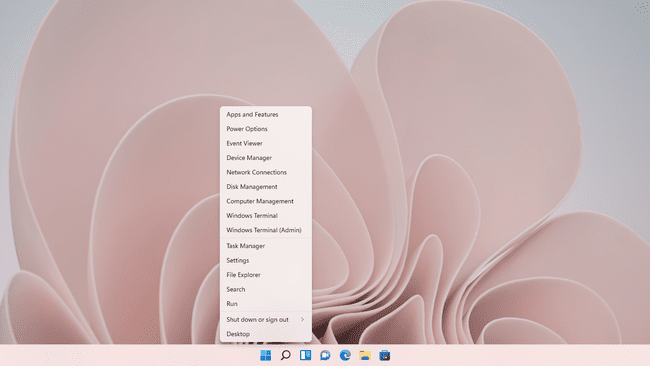
Güç Kullanıcı Menüsünü klavyenizden aşağıdaki tuşa basarak açabilirsiniz. KAZANÇ (Windows) tuşu ve x birlikte anahtar.
Bir fare ile Başlat düğmesine sağ tıklayarak Yetkili Kullanıcı Menüsünü gösterebilirsiniz.
Yalnızca dokunmatik bir arabirimde, Başlat düğmesine veya herhangi bir şeye basılı tutarak menüyü etkinleştirin sağ tık eylem ile kullanılabilir kalem.
Öncesinde Windows 8.1 Windows 8'e güncelleme, Yetkili Kullanıcı Menüsü'nü getirmek, yalnızca yukarıda belirtilen klavye kısayolunu kullanarak ve ekranın en sol alt köşesine sağ tıklayarak mümkün oldu.
Yetkili Kullanıcı Menüsünde neler var?
Windows 11, Windows 10 ve Windows 8'deki Yetkili Kullanıcı Menüsü, aşağıdaki araçlara kısayollar içerir:
| Windows 11 | Windows 10 | Windows 8 | |
| Uygulamalar ve Özellikler (F) | • | • | |
| Programlar ve Özellikler (F) | • | ||
| Hareketlilik Merkezi1 (B) | • | • | • |
| Güç Seçenekleri (O) | • | • | • |
| Olay Görüntüleyici (V) | • | • | • |
| Sistem (Y) | • | • | |
| Aygıt Yöneticisi (M) | • | • | • |
| Ağ bağlantıları3 (K) | • | • | • |
| Disk Yönetimi (K) | • | • | • |
| Bilgisayar Yönetimi (G) | • | • | • |
| Komut istemi2 (C) | • | • | |
| Komut İstemi (Yönetici)2 (A) | • | • | |
| Windows Terminali (BEN) | • | ||
| Windows Terminali (Yönetici) (A) | • | ||
| Görev Yöneticisi (T) | • | • | • |
| Ayarlar (N) | • | • | |
| Kontrol Paneli (P) | • | ||
| Dosya Gezgini (E) | • | • | • |
| Arama (S) | • | • | • |
| Koş (R) | • | • | • |
| Kapatın veya oturumu kapatın3 (U, sonra I, S, U, R) | • | • | • |
| Masaüstü (D) | • | • | • |
Yetkili Kullanıcı Menüsü Kısayol Tuşları
Her Yetkili Kullanıcı Menüsü kısayolunun kendi hızlı erişim tuşu veya basıldığında, tıklamaya veya dokunmaya gerek kalmadan söz konusu kısayolu açan kısayol tuşu vardır. Kısayol tuşu, yukarıdaki ilgili öğenin yanında tanımlanmıştır.
Yetkili Kullanıcı Menüsü zaten açıkken, o kısayolu hemen açmak için bu tuşlardan birini kullanın.
İçin Kapatın veya oturumu kapatın seçeneği, önce basmanız gerekir sen alt menüyü açmak için ve ardından ben çıkış yapmak, S uyumak, sen kapatmak veya r ile bilgisayarı yeniden başlat.
Kısayol tuşları, yalnızca Güç Kullanıcı Menüsünü klavyeyle tetiklerseniz kullanılabilir (KAZAN+X).
WIN+X Menüsü Nasıl Özelleştirilir
Yetkili Kullanıcı Menüsü, çeşitli menülerdeki kısayolları yeniden düzenleyerek veya kaldırarak özelleştirilebilir. Grup bu dizinde bulunan klasörler:
C:\Kullanıcılar\[KULLANICI ADI]\AppData\Local\Microsoft\Windows\WinXHKEY_LOCAL_MACHINE bu kovan içinde Windows Kayıt Defteri nerede bulacaksın kayıt defteri anahtarları Yetkili Kullanıcı Menüsü kısayollarıyla ilişkilendirilir. Tam konum:
HKEY_LOCAL_MACHINE\SOFTWARE\Microsoft\Windows\CurrentVersion\ShellCompatibility\InboxAppAncak, Yetkili Kullanıcı Menüsüne öğeleri kaldırmanın, yeniden sıralamanın, yeniden adlandırmanın veya eklemenin en kolay yollarından biri, bunu sizin için yapabilen bir grafik programı kullanmaktır.
Bir örnek Win+X Menü DüzenleyiciMenüye kendi programlarınızı ve Denetim Masası kısayollarını eklemenizi sağlayan, Yönetim araçları öğeler ve hazırda bekletme ve kullanıcı değiştirme gibi diğer kapatma seçenekleri. Ayrıca, tüm varsayılanları geri yüklemek ve normal Yetkili Kullanıcı Menüsünü geri almak için sadece bir tık ötede.
Hashlnk menüde değişiklik yapmak için indirebileceğiniz başka bir Yetkili Kullanıcı Menüsü düzenleyicisidir. Ancak, bu bir Komut satırı Win+X Menu Editor kadar kullanımı kolay veya hızlı olmayan yardımcı program. Hashlnk'i nasıl kullanacağınızı adresinden öğrenebilirsiniz. Windows Kulübü.
Windows 7 Yetkili Kullanıcı Menüsü?
Yalnızca Windows 11, Windows 10 ve Windows 8, Yetkili Kullanıcı Menüsüne erişebilir, ancak aşağıdakiler gibi üçüncü taraf programlar WinPlusX bir menü koyabilirsiniz görünüyor beğen, senin üzerinde Windows 7 bilgisayar. Bu özel program, menünün aynı KAZAN+X klavye kısayolu.

WinPlusX varsayılan olarak, daha yeni Windows sürümleri için yukarıda listelenenlerle aynı kısayollardan birkaçına sahiptir, Aygıt Yöneticisi, Komut İstemi, Windows Gezgini, Çalıştır ve Olay Görüntüleyici gibi, ayrıca Kayıt Defteri Düzenleyicisi ve Not defteri. Win+X Menu Editor ve HashLnk gibi, WinPlusX de kendi menü seçeneklerinizi eklemenize izin verir.
[1] Mobility Center, genellikle yalnızca Windows geleneksel dizüstü bilgisayara yüklendiğinde veya netbook bilgisayarlar.
[2] Windows 8.1 ve Windows 10'da, Komut İstemi ve Komut İstemi (Yönetici) kısayolları, isteğe bağlı olarak sırasıyla Windows PowerShell ve Windows PowerShell (Yönetici) olarak değiştirilebilir. Görmek WIN+X Menüsünde Komut İstemi ve PowerShell Nasıl Değiştirilir talimatlar için.
[3] Bu kısayol yalnızca Windows 8.1, Windows 10 ve Windows 11'de mevcuttur.
